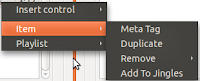Linuxerako aplikazio honek audio grabazio bat egiten laguntzen du, erreprodukzio zerrendak antolatzen eta hainbat tresnak eskaintzen.
Audio projektu hauek izan daitezke:
- Irrati saioak podcast bidez.
- Irrati saioak stream bidez.
- Ipuin eta kontakizunak.
- Antzerkirako audioa.
- Ikuskizunak, disko festak.
- eta abar.
Audio-proiektuetarako Audacity erabiltzen da gehien bat. Audacity nolabait esateko postgrabazio lanak errazten ditu, hau da egindako grabazioak eta musikak editatzea. DJ Console, ordea, grabazio biziak egiteko tresna da: musikak eta audio efektuak zerrendetan prestatu eta gidoi baten laguntzaz irrati, antzerki saioa edo kontakizuna grabatzen laguntzen du. Edo bestela musika soileko sekuentzia bat ikuskizun baterako.
Ikus dezagun, gainetik bada ere zer itxura duen eta bere tresna nagusiak:
Leiho eta kontrol nagusiak hauek dira:
 |
| Klik egin gainean beste fitxa batean irudi handia ikusteko. |
Sartutako hainbat audio, hala nola sintoniak eta audio efektuak -zaratak, txaloak...- Jingles atalera eransten baditugu grabazioaren edozein unean txerta ditzakegu, Jingles botoia sakatuta horrelako leihoa irekiko da:
Beheko aldean, hobespenen ezkerraldean, Output botoian sakatuta grabatzeko kontrolak ageriko zaizkigu. Grabazioa galerarik gabeko .flac formatuan egiten da. Gogoan izan behar dugu grabazioa martxan jarri eta bukatzean gelditu. Grabatu ondoren mp3 edo ogg formatu arinagoetara bihur dezakegu.
Irratiko zuzeneko saioetan telefonoari sarrera ematen ahal zaio- Skype telefonoa-. Mikrofonoa mututzeko botoia ere badago.
Ezkerraldeko kontrolak audio eta stream emisio kontrolak dira. Mikrofono bat baino gehiago erabili nahi badugu soinu txartela profesionala beharko dugu edo nahaste kontsola bat.
Programak aukera ematen du irratia zuzenean emititzeko stream bidez (hainbat internet-zerbitzarik aukera hori ematen dute prezio txiki baten truke) baina errazago eta eskoletarako praktikoagoa da saioa grabatzea eta gero podcast motako blog baten bidez saioaren grabazioa eskaintzea.
Laburbilduz audio muntaiak egiteko Audacity baino praktikoagoa iruditzen zaidan tresna.
Instalatzeko, Ubuntun, software biltegira joan eta Internet DJ Console bilatu eta instalatu, edo terminalean agindu hau itsatsi:
sudo apt-get install idjc
Aplikazio hau Linuxen gainean soilik dabil. Windowserako antzeko zerbait nahi baduzu dohan PodProducer duzu.
Beste software multimedia kontsulta dezakezu Antigua-Luberri BHIko bilduman.